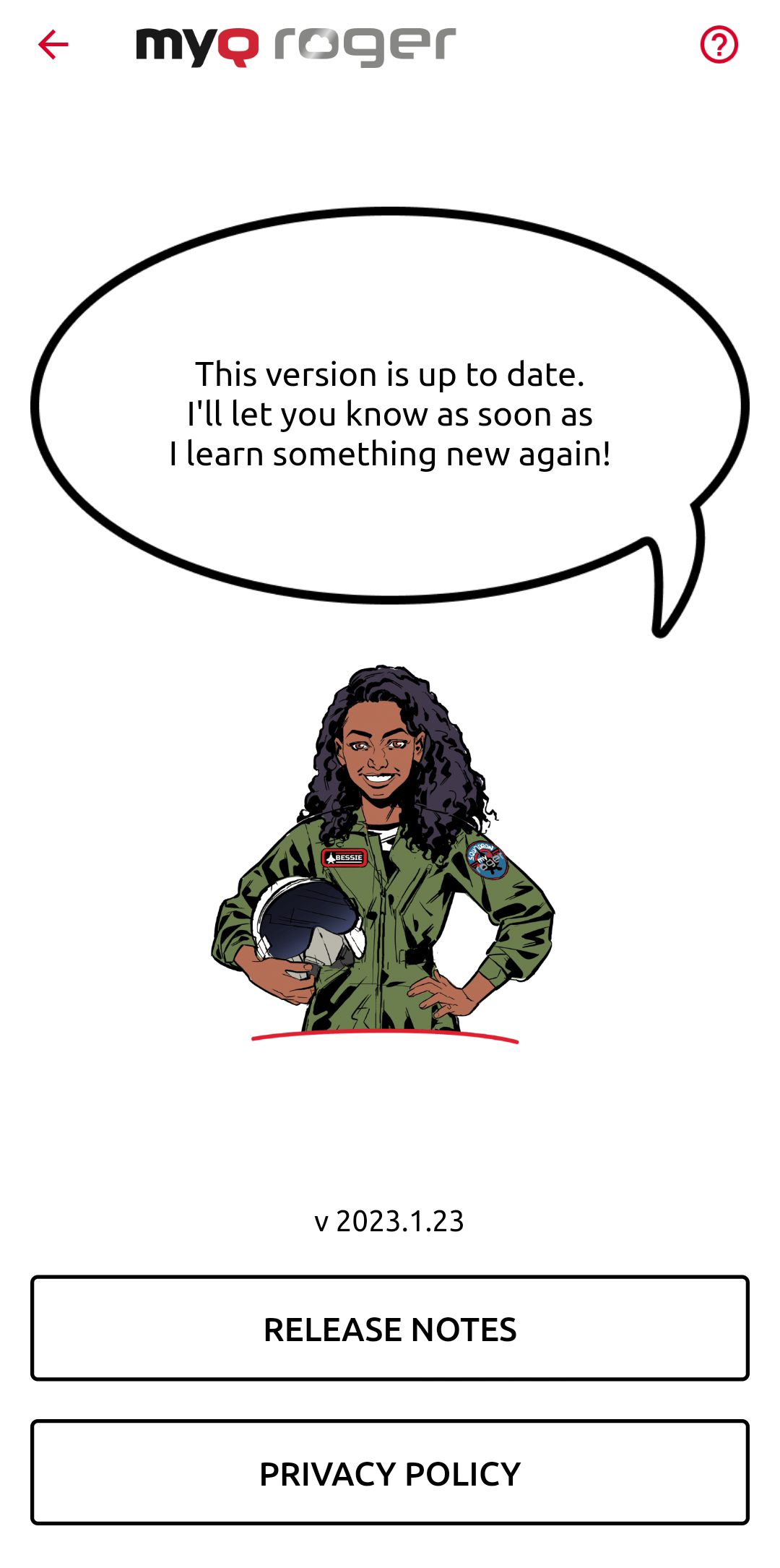Registerkarte Mehr Optionen
In der Mehr Optionen können Sie die folgenden Abschnitte sehen: Profil, Persönliche Berichte, Einstellungen, Über die App, Feedback senden, Hilfe, MyQ Roger Web-Version, Von der App abmelden.
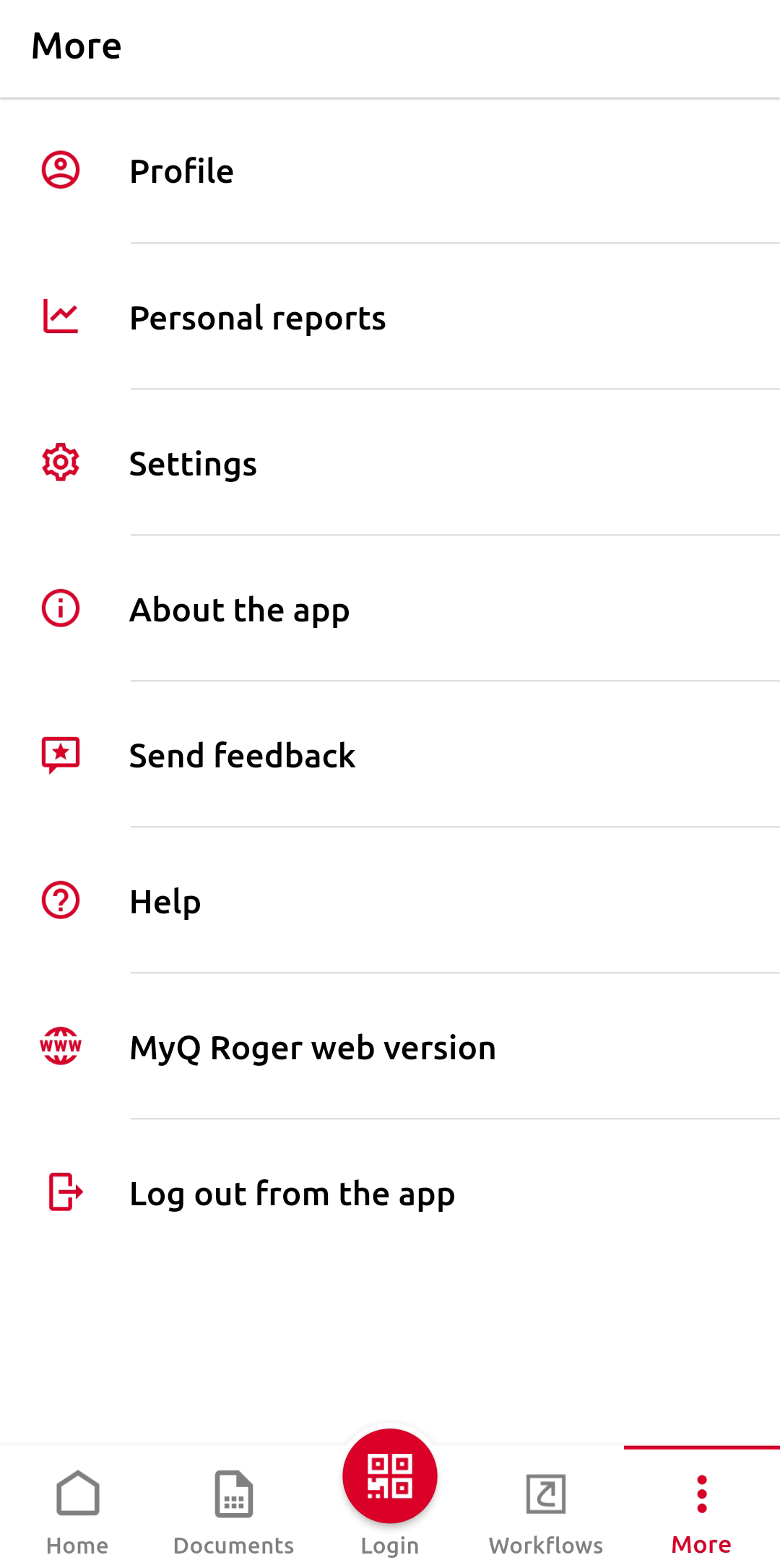
Profil
Wenn Sie sich auf Profil für ein MyQ Roger-Konto entscheiden, können Sie Informationen über Ihr MyQ Roger-Konto einsehen, ein Foto zu Ihrem Profil hinzufügen, Ihren Benutzernamen, Mietvertragsnamen, Mieter, Ausgabe, Region und Ihre Postleitzahl anzeigen lassen. PIN GENERIEREN um eine neue PIN für Ihr Konto zu erstellen, und tippen Sie auf MEINE PIN ANZEIGEN um Ihre aktuelle PIN anzuzeigen.
Außerdem gibt es die Cloud-Dienste Abschnitt, wo Sie Ihr OneDrive, Google Drive, DropBox und Box mit MyQ Roger verbinden können.
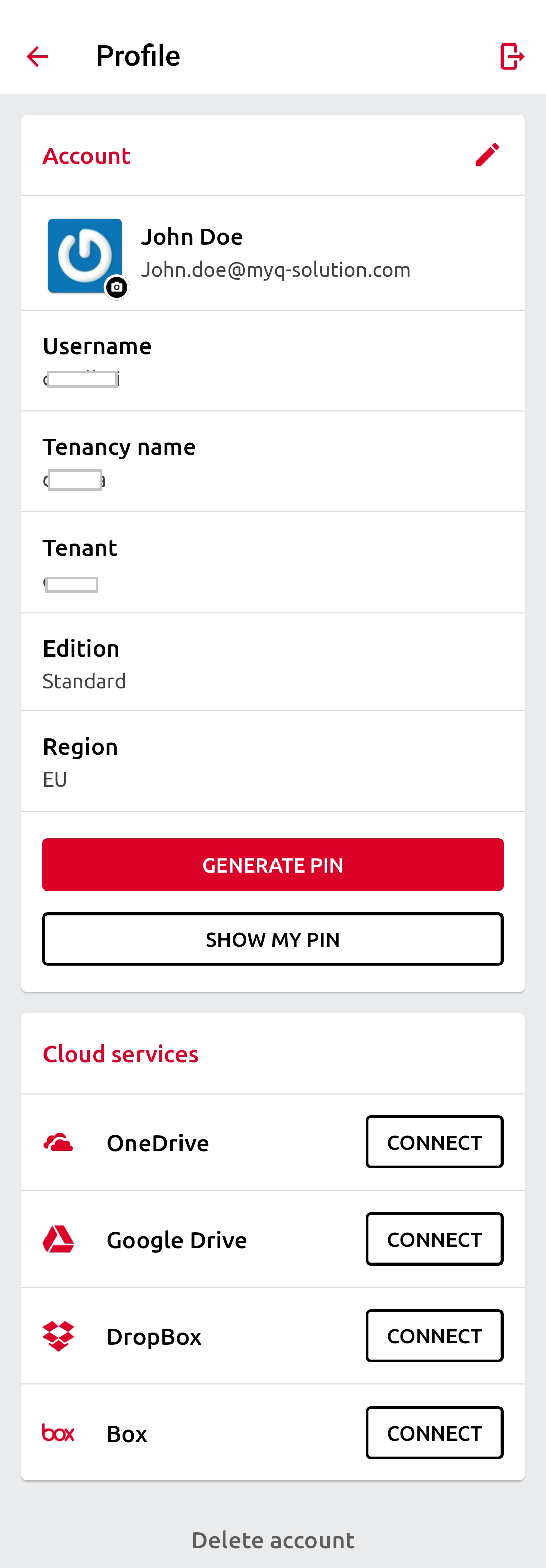
Persönliche Berichte
Wenn Sie auf Persönliche Berichte können Sie alle Daten der vergangenen Monate einsehen. Sie können die Preise für Drucke, Farb- oder Schwarzweißaufträge und die Art des verwendeten Papiers sehen. Sie können auch eine Liste Ihrer gedruckten Dokumente und eine Liste der verwendeten Drucker sehen.
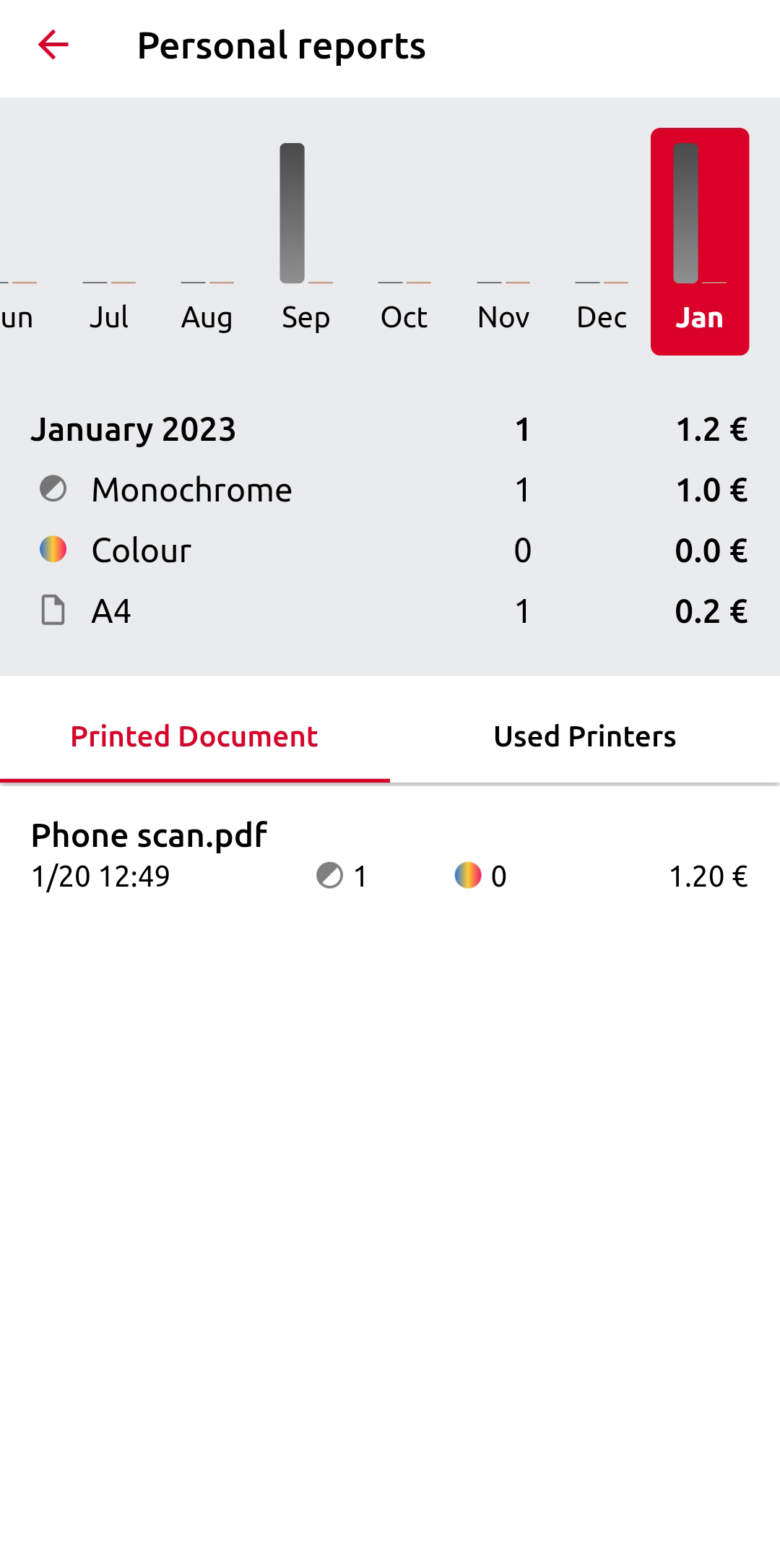
Einstellungen
Wenn Sie Folgendes aktivieren Anwendungssperre können Sie biometrische Optionen (FaceID, TouchID, etc.) verwenden, wenn Sie sich bei der MyQ Roger App anmelden.
In der App-Thema können Sie zwischen den folgenden Optionen wählen Licht oder Dunkelheit Thema für die App, oder wählen Sie Per Telefon um das in den Einstellungen Ihres Telefons festgelegte Thema zu verwenden.
In der OCR können Sie diese Funktion aktivieren oder deaktivieren und außerdem die Option Standardsprache (die verfügbaren Sprachen sind Englisch, Tschechisch, Französisch, Deutsch, Polnisch, Portugiesisch, Spanisch).
In der Natives System drucken können Sie wählen, ob Sie Benachrichtigungen von MyQ Roger zulassen wollen. Wenn Sie dies zulassen, können Sie ein Dokument auf Ihrem Telefon öffnen, auf "Drucken" drücken und haben die Möglichkeit, MyQ Roger auszuwählen.

Über die App
Wenn Sie auf Über die App können Sie die Version der MyQ Roger-App sehen. Sie können tippen auf Anmerkungen zur Veröffentlichung um das Änderungsprotokoll von MyQ Roger zu sehen, und Sie können auf Datenschutzbestimmungen um die Datenschutzbestimmungen von MyQ Roger einzusehen.
Feedback senden
In der Feedback senden können Sie uns Ihr Feedback über die MyQ Roger App geben und uns auch mitteilen, wenn Sie etwas wünschen, das wir implementieren sollen.
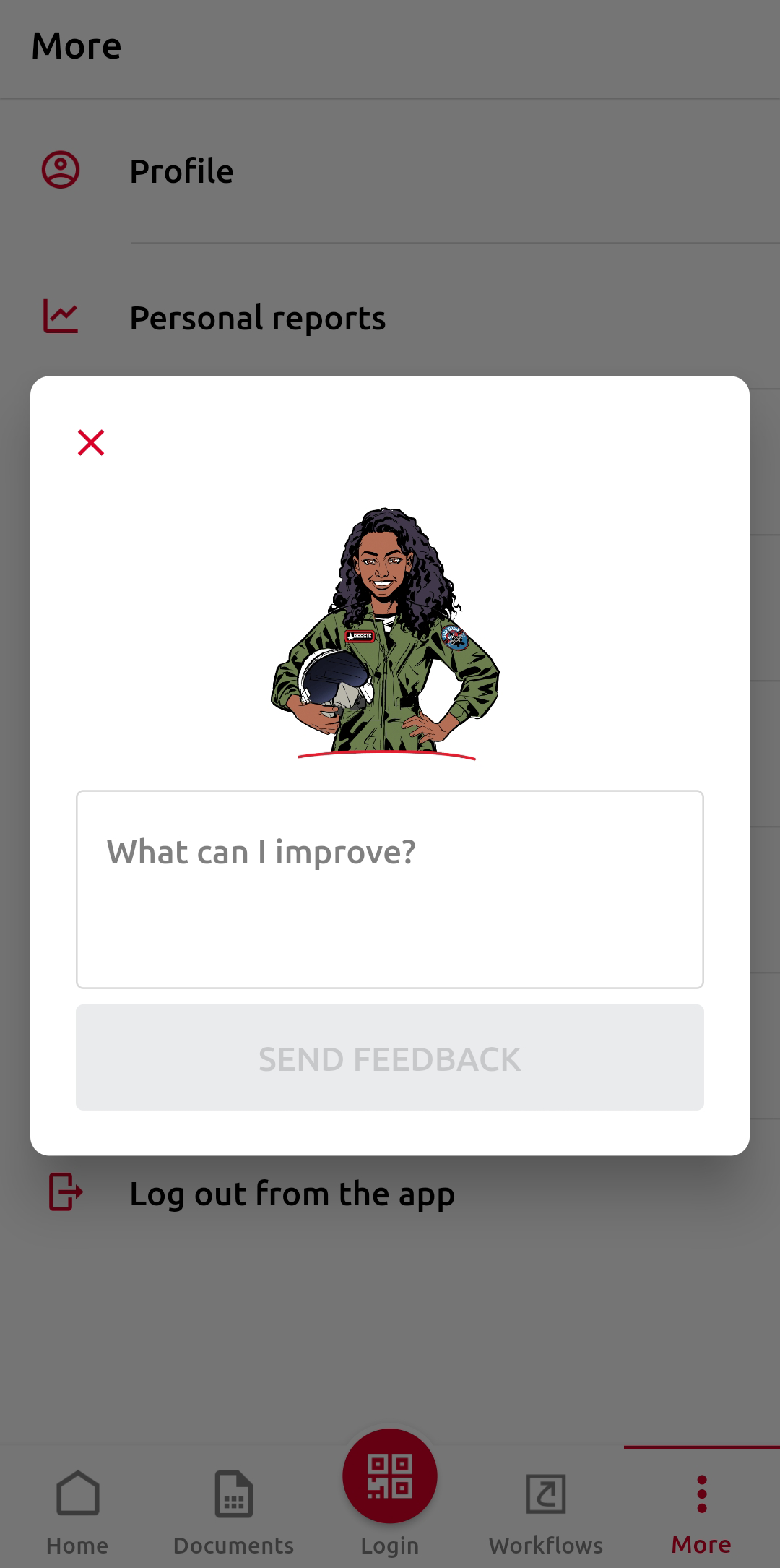
Hilfe
Die Hilfe Button wird Sie zur MyQ Roger Dokumentation weiterleiten, damit Sie schnellen Zugang zu Hilfe haben, wenn Sie sich über etwas unsicher sind.
MyQ Roger Web-Version
Wenn Sie auf MyQ Roger Web-Version werden Sie auf die Roger-Webserver-Administratorseite weitergeleitet.
Von der App abmelden
Wenn Sie auf Von der App abmelden werden Sie aufgefordert, die Abmeldeanforderung zu bestätigen. Klicken Sie auf LOGOUT zum Abmelden oder STAY um eingeloggt zu bleiben.